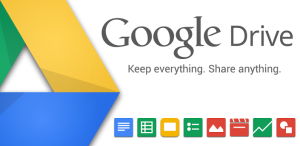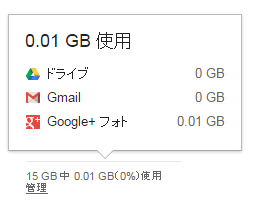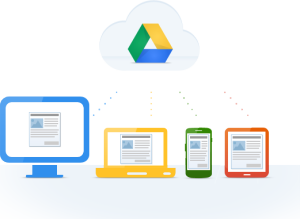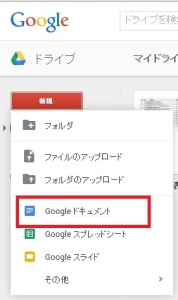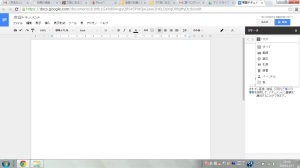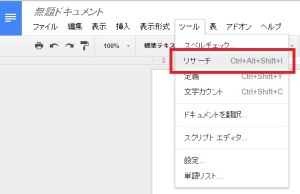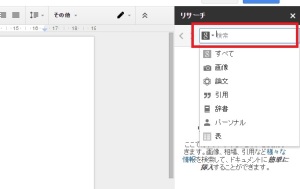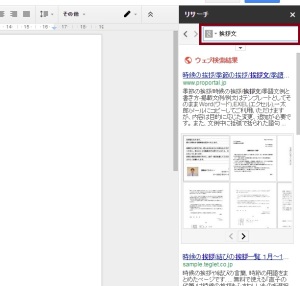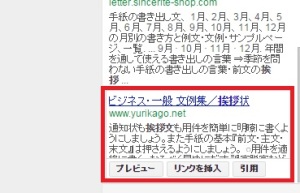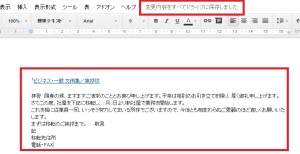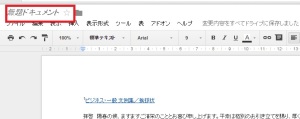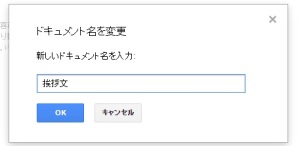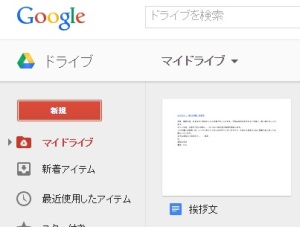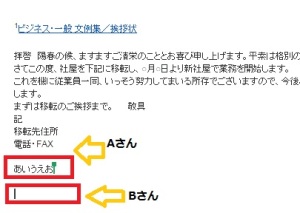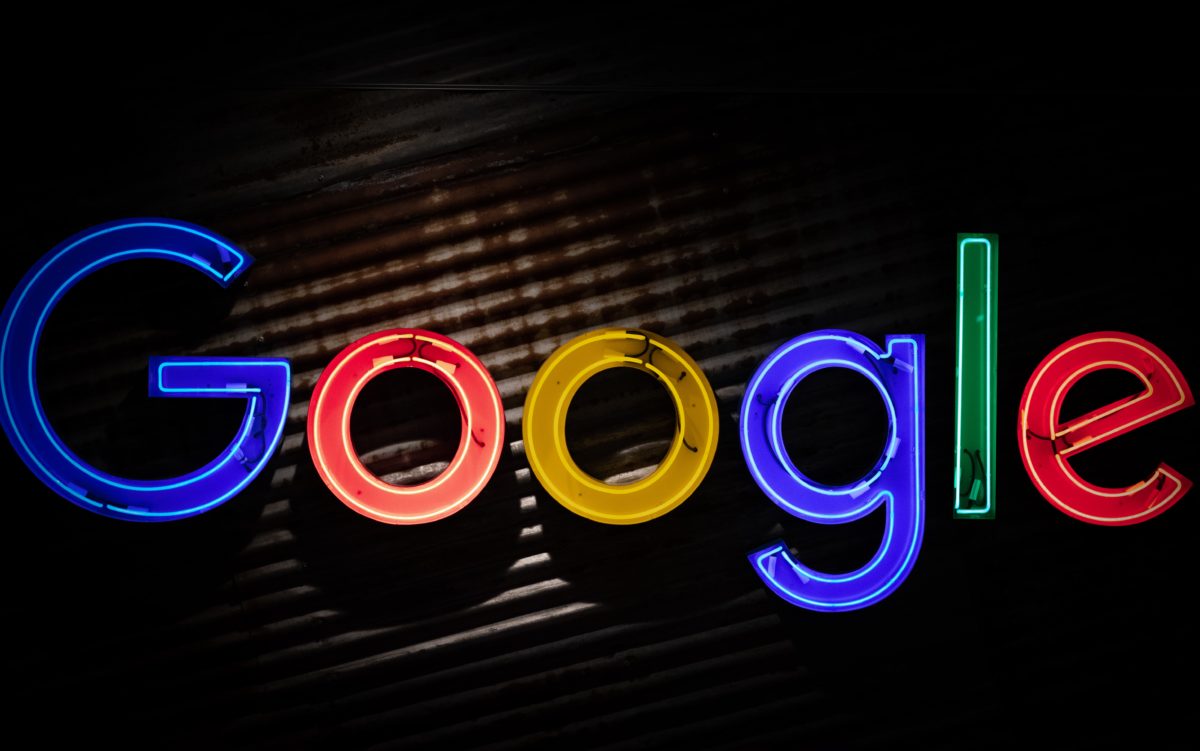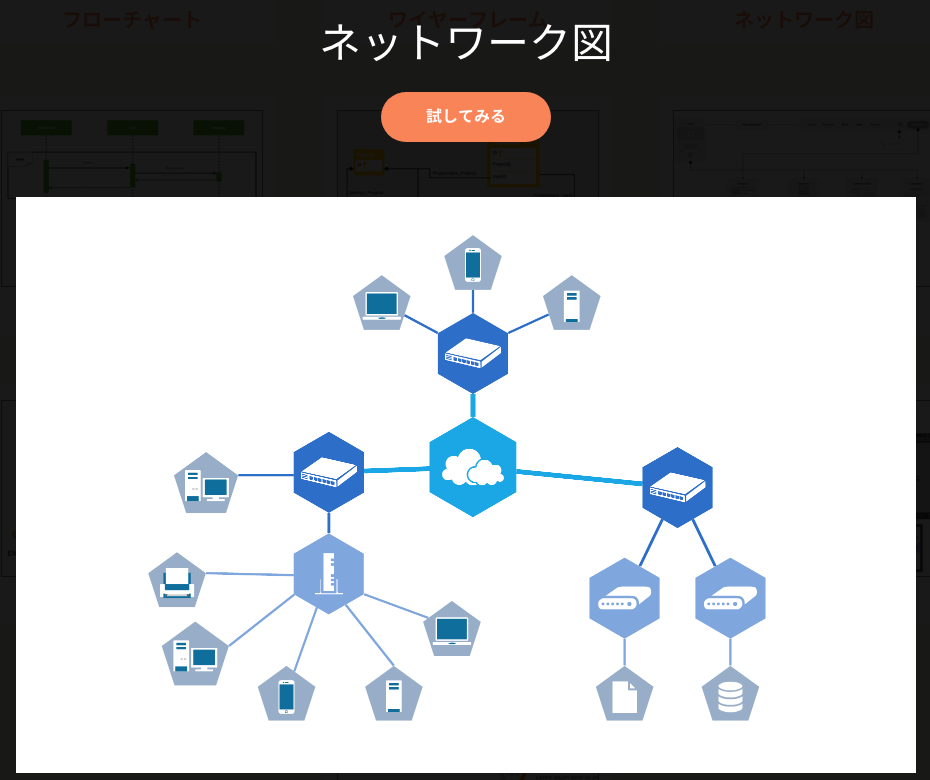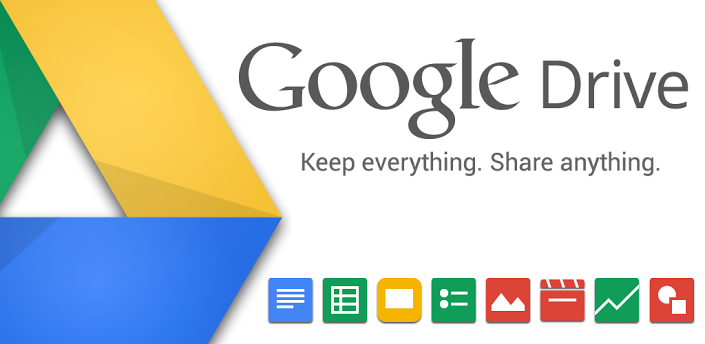
Googleドライブってなに?
皆さんご存知のGoogle社が提供するオンラインストレージサービス。
Googleドライブ、Gmail、Google+ フォト共通で 15 GB の保存容量を無料で利用可能です。
Googleアカウントが事前に必要になります。
使用容量はGoogleドライブの画面左側にて確認が可能です。
Googleドライブでできることは?
ドキュメント(文書)、プレゼンテーション(資料作成)、スプレッドシート(表計算)、フォーム(Q&A)、図形描画これらが共有できるんです!
ムービーなんかも保存可能です。
これを共有ができるということでAndroid、iPhone、iPad、パソコンで編集、ダウンロードができます。
ドキュメント(文書)はOfficeでいうWordのような機能をこなせるものです。
プレゼンテーションはパワーポイントのようにプレゼン用資料が作成できます。
スプレッドシートはエクセルに近い機能を備えています。
グラフ作成もできます。
フォームはアンケートフォームのようなQ&Aを作成できます。
社内アンケートにも使えそうですね。
図形描画がペイントに近い画像を軽く編集ができたり。
但し、欠点はプリントアウトしたい時にはおもっているような仕上がりにはならないこともあります。
使用するにはGoogle chromeをダウンロードしてお使いすることを進めます。
スムーズに編集が行えます。
Googleドライブ使用例
文書作成方法
Googleドライブ内の新規をクリックしてGoogleドキュメントをクリックしてください。
このようにドキュメントが開かれますので文書作成を行ってください。
ここでは挨拶文を作ってみることにします。
挨拶文って意外と手こずる際もあるかと思います。
そんなときは有効にリサーチ機能を活用しましょう。
ツールの部分をクリックするとリサーチの表示が出てきますのでさらにそこをクリックしてください。
すると画面右側にリサーチボックスが表示されます。
そこに探したいものを打ち込みましょう。
今回は挨拶文なので『挨拶文』と打ち込みます。
リサーチした検索結果が表示されますので気になるものを探して見合ったものからお借りします。
カーソルをもっていくと、囲いの下側にプレビュー、リンクを挿入、引用と現れます。
プレビューは右側にサイトプレビューが現れ、リンク部分をクリックするとサイトに移動します。
リンクを挿入では文書にリンク先が挿入されます。
リンクとリンク先から文書をお借りしたものをコピペした状態がこのような形となりました。
保存は文書を入力するたび、自動保存をリアルタイムに行ってくれます。
タイトルをつけよう!
画面左上に無題ドキュメントとなっているのでそこをクリック!
ドキュメント名を変更と表示が出てきますのでタイトルをつけてください。
完了後OKをクリックします。
文書(ドキュメント)を一度閉じてみてください。
保存されたドキュメントが保存されます。
同時編集も行える!
相手のカーソル位置、編集している内容もリアルタイムで見れるので安心!
スマホ、iPhone、iPad、PC、macで操作が可能です。
これがあれば大事な資料を忘れても外出先で見ることができます。
無料で活用できますし、個人または会社(ビジネスシーン)で大活躍してくれること間違いありません。
今や私用でも手放せない便利ツールとなっています。
Google chromeは動作も快適ですし、重宝します。